

|
网络软件一般是指系统的网络操作系统、网络通信协议和应用级的提供网络服务功能的专用软件。网络软件包括通信支撑平台软件、网络服务支撑平台软件、网络应用支撑平台软件、网络应用系统、网络管理系统以及用于特殊网络站点的软件等。从网络体系结构模型不难看出,通信软件和各层网络协议软件是这些网络软件的基础和主体。
导读:
本篇文章是教各位网友们添加扩展程序的,想要了解的各位亲们就一起来学习学习谷歌浏览器添加扩展程序的详细操作步骤,一起去看看吧。
本篇文章是教各位网友们添加扩展程序的,想要了解的各位亲们就一起来学习学习谷歌浏览器添加扩展程序的详细操作步骤,一起去看看吧。 谷歌浏览器添加扩展程序的详细操作步骤 点击“自定义及控制”,选择“更多工具”。 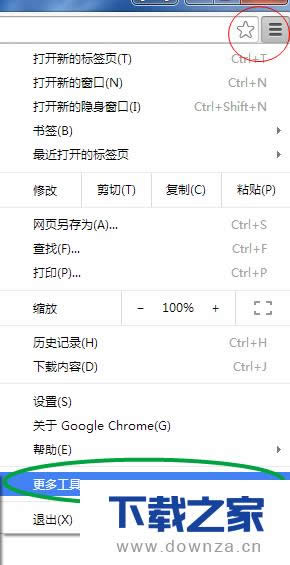 在更多工具里面,选择“扩展程序”。 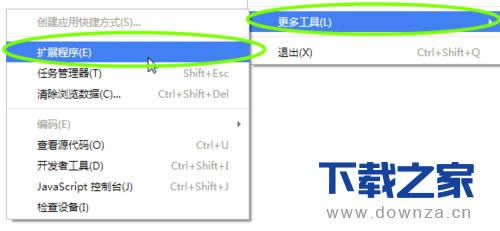 点击扩展程序,单击下面的“获取更多扩展程序”。 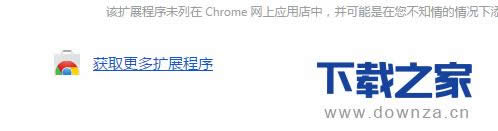 在扩展程序页面,根据自己的需要选择程序,进行各种条件筛选。比如选择一个网页截图扩展程序。 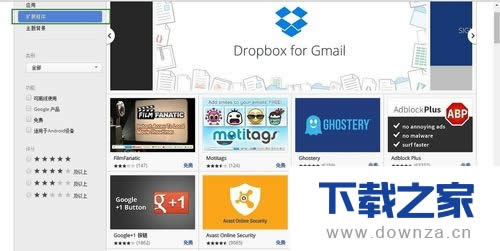 在网页截图页面,选择,添加到谷歌。 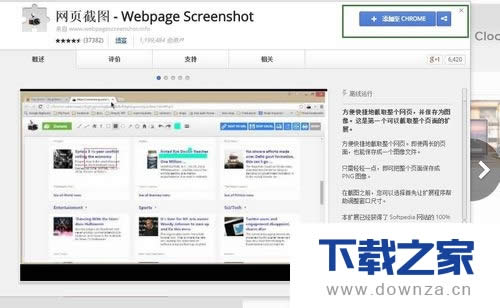 弹出一个确认框,如果没有问题,就单击确认。 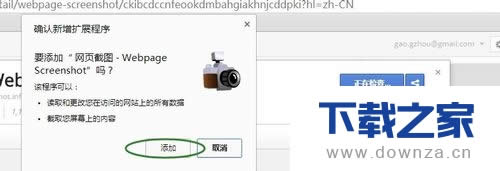 添加完成之后,就可以在浏览器的右上方看到了。 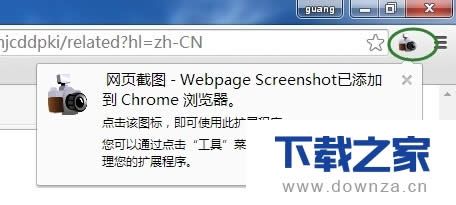 【下载之家 教程整理】 上面就是为各位亲们带来的谷歌浏览器添加扩展程序的教程,一起去了解了解吧。 延伸阅读:在谷歌浏览器中使用隐身窗口模式的具体方法 谷歌浏览器是一款非常好用的软件,那你知道在其中怎么样使用隐身窗口模式吗?接下来,小编就为大家讲解在谷歌浏览器中使用隐身窗口模式的具体方法。 常见的网络操作系统有UNIX、Netware、Windows NT、Linux等,网络软件的漏洞及缺陷被利用,使网络遭到入侵和破坏。 |
温馨提示:喜欢本站的话,请收藏一下本站!